Testbericht zum 34'' Curved Monitor Samsung Odyssey G5
Curved to impress: Tauch in lebendige Szenen ein. Der Krümmungsradius des Samsung Odyssey G5 Monitor entspricht mit 1000R genau dem des menschlichen Auges und katapultiert dich direkt in die Action rein. Du erlebst dadurch die Spiele noch intensiver und kannst dich voll und ganz auf die Inhalte fokussieren.
Die enorme WQHD-Auflösung liefern dir detailreiche Bilder, die gestochen scharf sind. Dank der Bildwiederholungsrate von 144 Hz kannst du flüssiges Gaming, ohne Ruckler und Co. genießen.
Erfahre weitere technische Details über den Samsung Odyssey Curved Monitor auf der Artikelseite: zum Produkt.
Testergebnis: Samsung Odyssey G5 34'' Monitor
Simon: 5 Sterne
"Viel(e) Bild(er) zum kleinen Preis. [...] Wer auf Schnickschnack verzichten kann, der kann hier zugreifen."
Lieferumfang und Montage des Monitors
Der Monitor wird in einem stabilen Karton mit einer passgenauen Styroporverpackung geliefert.
In der Packung sind neben dem eigentlichen Monitor noch der zweiteilige Standfuß, das Netzteil, das zugehörige Stromkabel, ein HDMI-Kabel, das Energielabel und eine Anleitung enthalten.
Die beiden Teile des Standfußes sind mittels Philips-Schraubendreher oder einer Münze schnell und sicher miteinander verschraubt, anschließend kann der Standfuß mit leichtem Druck auf der Rückseite des Monitors eingerastet werden und ist somit sicher montiert. Alternativ hat der Monitor hier auch VESA-Befestigungspunkte (VESA 75). Dank des ebenfalls mitgelieferten HDMI-Kabels steht dem Anschluss an den PC nichts mehr im Wege.
Ich habe mich für den Anschluss an den Desktop-PC via Display-Port entschieden, da mein Notebook neben Thunderbolt nur über einen HDMI-Ausgang verfügt und später im Home-Office ebenfalls an dem Monitor genutzt werden soll.
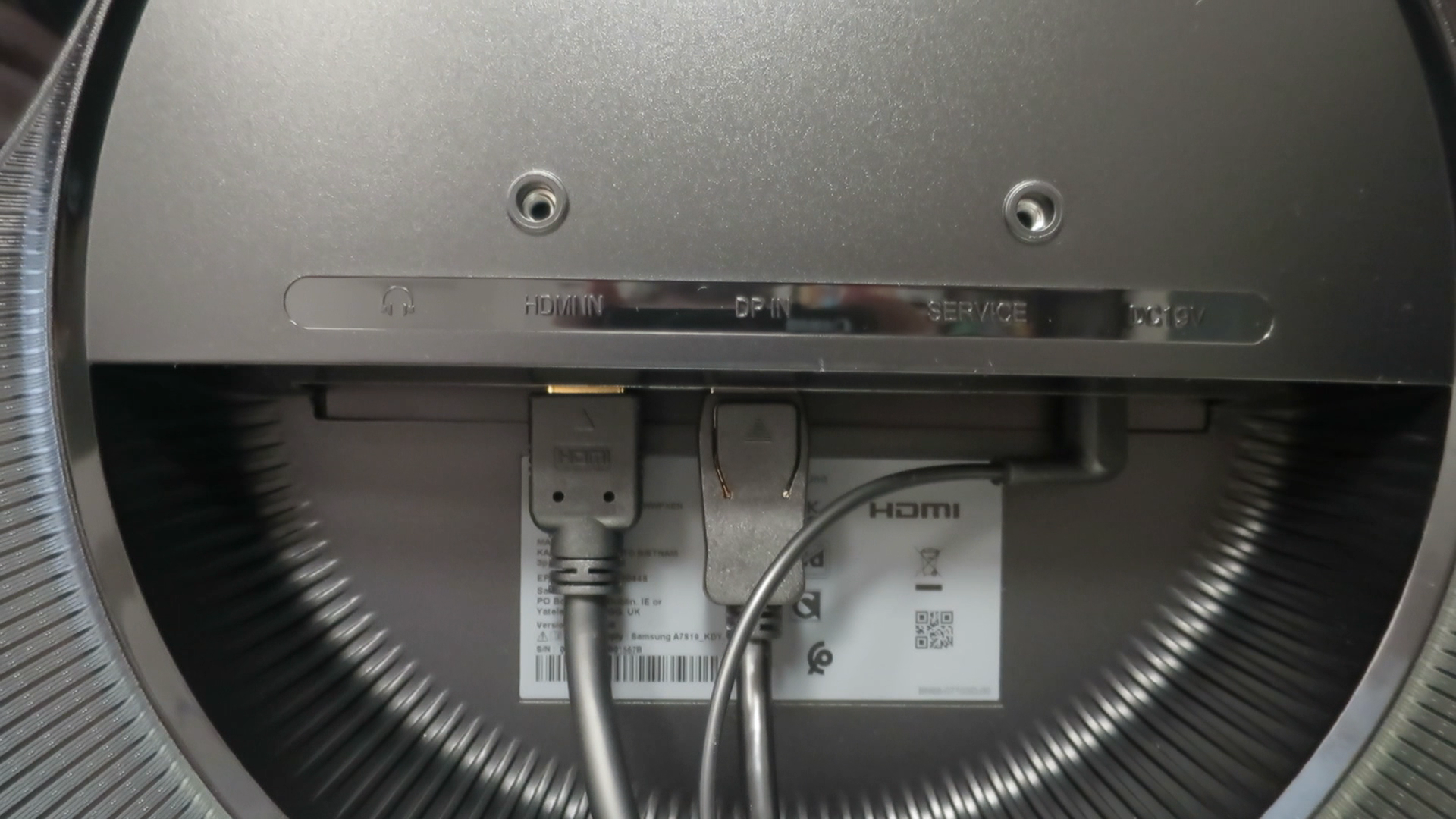
Bildschirmeinstellungen am Samsung Odyssey G5
Die Einstellmöglichkeiten des Monitors sind vielfältig und gut strukturiert. Um einen möglichst reibungslosen Start sicherzustellen habe ich als erstes FreeSync deaktiviert und eine feste Wiederholfrequenz von 165 Hz via DP 1.4 eingestellt. Da mir persönlich der Monitor ein wenig zu dunkel war, habe ich die Helligkeit auf einen Wert von 40 eingestellt.
Die Navigation im Menü finde ich gut gelöst. Durch einen Druck auf den Joystick kann man in das vollständige Menü wechseln und hier viele Parameter des Monitors einstellen:
Im Game-Menü stehen hier Wiederholfrequenz, Black Equalizer, Reaktionszeit, FreeSync, Eingangsverzögerung, Virtueller Zielpunkt und Bildgröße zur Auswahl.
Im Bild-Menü gibt es den Bildmodus, Helligkeit, Kontrast, Schärfe, Farbe, Schwarzpegel, Augenschonmodus und Bildschirmanpassungen.
Im PBP-Menü können die einzelnen Quellen für PBP konfiguriert werden.
Unter dem Punkt Bildschirmanzeige kann das OSD konfiguriert werden.
Im System-Menü hat man dann u.a. Zugriff auf Lautstärke, Dynamische Helligkeit, automatische Quellenauswahl. Über den Menübereich Unterstützung kann man noch mehr Informationen zum Monitor auslesen.
Ich finde es sehr gut gelöst, dass in einem kleinen Dashboard über dem Menü die wichtigsten Parameter (Black Equalizer, Reaktionszeit, Wiederholfrequenz, FreeSync und Eingangsverzögerung) zentral dargestellt werden, so hat man diese Punkte direkt im Blick.
Wenn man das große Menü geschlossen hat, hat der Joystick einige Schnellzugriffsoptionen:
Vor: Helligkeit, Schärfe, Kontrast
Zurück: Lautstärke
Seitlich: Quellenauswahl
Nur wenige Anpassungen im Monitor-Menü genügten, um ein für mich sehr gutes Bild mit ansprechender Farbwiedergabe, Kontrast und Helligkeitsverteilung zu erreichen. Hierzu empfehle ich auch den aktuellen Artikel bei playox.de: https://www.playox.de/neuigkeiten/gaming-monitore-erst-kaufen-dann-kalibrieren. Aufgrund des Formfaktors von 21:9 gibt es zwar in vielen YouTube-Videos im Vollbild links und rechts einen schwarzen Streifen, aber auch hier konnte ich keine für mich störenden Lichtherde feststellen. Es kann allerdings die Immersion trüben, wenn im Spiel eine CGI-Sequenz dann auch mit Rändern dargestellt wird, was natürlich nicht am Monitor liegt.
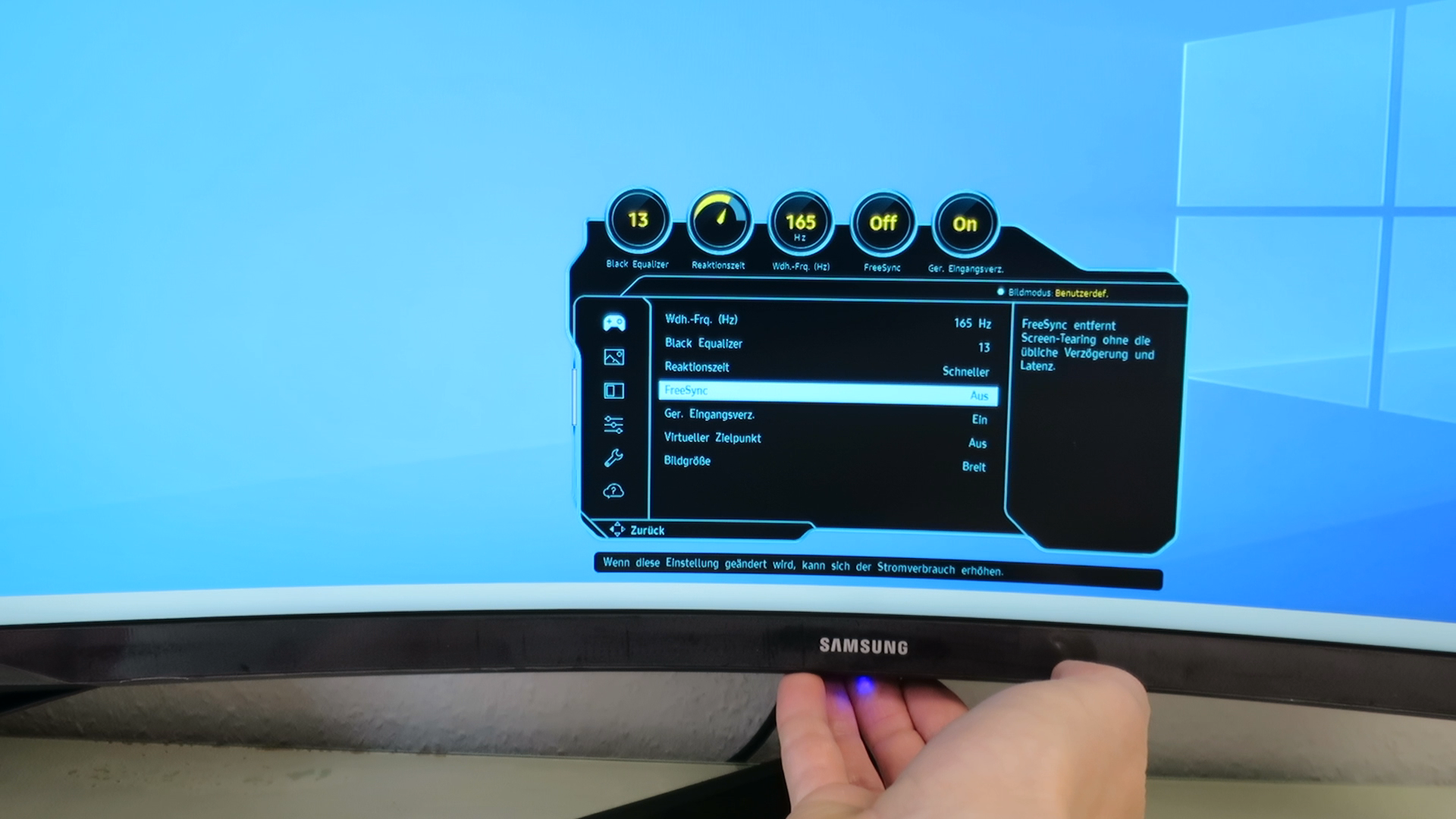
Über den Samsung Odyssey G5 Curved Monitor
Der Monitor ist in schlichtem Schwarz gehalten, der Bildschirm weist an den Seiten und nach oben ca. 1 cm breite Ränder auf, nach unten ca. 2 cm. Der Stand-Fuß kann zwar nicht werkzeuglos montiert werden, ist aber leicht und bietet die nötige Stabilität. Oben ist eine Lasche für die Kabelführung enthalten, die auch ausreichend groß ist, um gleichzeitig die Kabel für DP, Strom und HDMI aufzunehmen. Aufgebaut ist der Monitor wirklich riesig, mit einer Breite von 80 cm war es nicht einfach, diesen neben Lampe und Laserdrucker noch auf meinem kleinen Schreibtisch unterzubringen.
Es ist beeindruckend, wie viel mehr Bildschirmfläche mir jetzt im Vergleich zu dem vorherigen 27 Zoll Monitor plötzlich zur Verfügung steht, 3440x1440 statt 2560x1440 sind immerhin ein Plus von 25 %. Neben der hohen Auflösung kann auch eine beeindruckende Bildwiederholfrequenz von 165Hz verwendet werden, alternativ dazu steht sogar FreeSync zur Verfügung. Bewegungen sind somit butterweich, Ruckler und Schlieren durch einen zu langsamen Monitor gehören der Vergangenheit an!
Der Monitor hat einen Krümmungsradius von 1000R, dank dieses gekrümmten Bildschirms befindet man sich geradezu mitten im Geschehen. In Spielen ist dies eine für mich ungeahnte Immersion, die ich in den letzten zwei Wochen sehr zu schätzen gelernt habe. Aufgrund des Formats von 21:9 ist es mir möglich, den gesamten Bildschirminhalt zu erfassen und quasi gar keine Ränder mehr wahrzunehmen. In Hogwarts Legacy fühlte ich mich noch mehr in die Spielwelt versetzt, es gibt noch mehr zu sehen. Aber auch in einem schnellen Shooter kann der Monitor seine Stärken ausspielen. Sogar die Reaktionszeiten des Monitors lassen sich im Menü anpassen, für kompetitive Spieler vielleicht das entscheidende Merkmal.
Dank HDMI 2.0 und DisplayPort 1.4 bietet der Monitor alle für mich erforderlichen Anschlüsse, um gleichzeitig hohe Wiederholraten und Auflösungen zu übertragen. Ich kann problemlos meinen privaten PC per DisplayPort und das Firmennotebook via HDMI gleichzeitig an den Monitor anschließen und dank der einfachen Joysticksteuerung unkompliziert und schnell zwischen den Signalquellen wechseln. Dank PbP (picture by picture) können sogar beide Quellen gleichzeitig dargestellt werden. Bei zusätzlicher Nutzung von Logitech-Flow und geeigneter Hardware können auch beide Quellen gleichzeitig gesteuert werden.

Fazit zum Samsung Odyssey G5
Wer keinen Wert auf Schnickschnack legt, macht mit dem Samsung Odyssey G5 definitiv nichts falsch. Samsung hat hier gekonnt auf Dinge verzichtet, die auch nicht gebraucht werden. Zumindest ich kann gute auf schlechte integrierte Lautsprecher und einen Stand-Fuß mit Pivot-Funktion für diesen Monitor verzichten! Stattdessen überzeugt der Monitor mit gutem Preis, guter Leistung und richtig viel Bild! Schneller Wechsel zwischen verschiedenen Quellen ist genauso selbstverständlich wie sehr schnelle Darstellung des Spielgeschehens. Es macht Spaß, den Monitor zu Nutzen!





